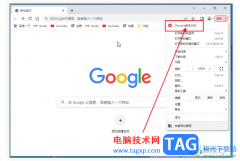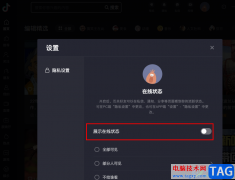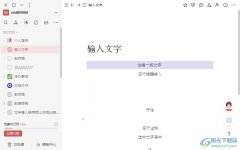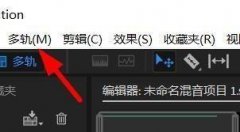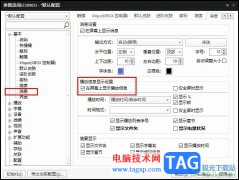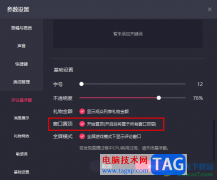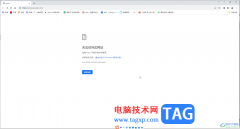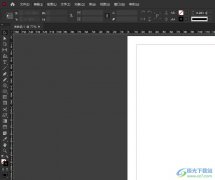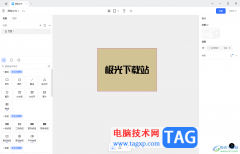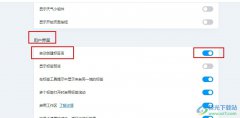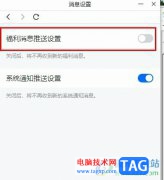quicker是一款十分强大且内容丰富的快速启动软件,在这款工具中我们可以和使用到的常用工具是很多的,比如平常经常会使用到的翻译、截图以及搜索文件等工具都有提供,如果你通过quicker操作的相关内容有很多,那么我们可以将quicker的数据进行同步设置,将数据同步之后可以方便数据的备份,而同步数据只需要将quicker主页面顶部的“…”图标点击打开即可找到数据同步功能,下方是关于如何使用quicker进行数据同步的具体操作方法,如果你需要的情况下可以看看方法教程,希望对大家有所帮助。
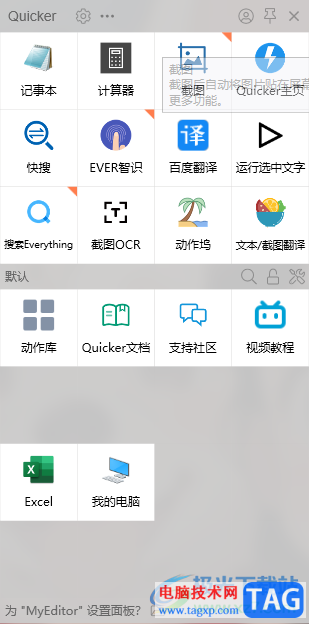
方法步骤
1.直接将quicker进行双击运行,之后点击右下角任务栏中的quicker图标。
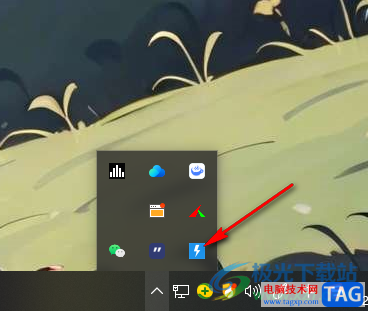
2.当你将quicker的主页面点击打开之后,你可以看到页面上有多种功能选项可以使用,点击页面顶部的【…】图标。
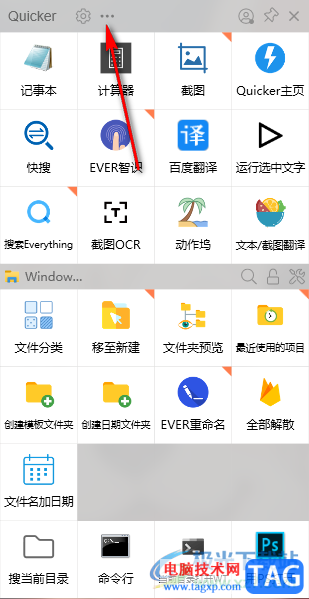
3.这时即可打开一个菜单选项,我们需要将该选项下方的【数据同步】这个选项后面的三角形扩展图标进行点击。
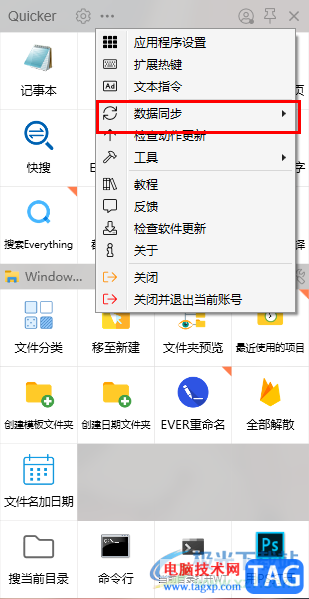
4.那么就会看到有两个选项出现,直接将第一个【立即同步】选项用鼠标点击一下。
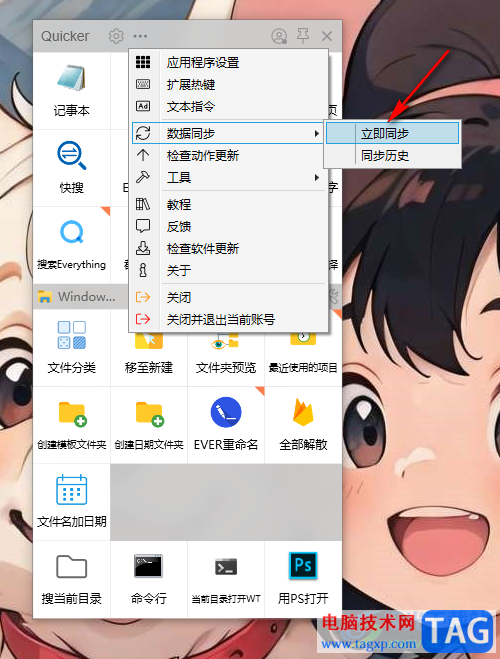
5.这时在桌面底部的位置就会弹出一个完成同步的提示,说明同步成功了,如图所示。
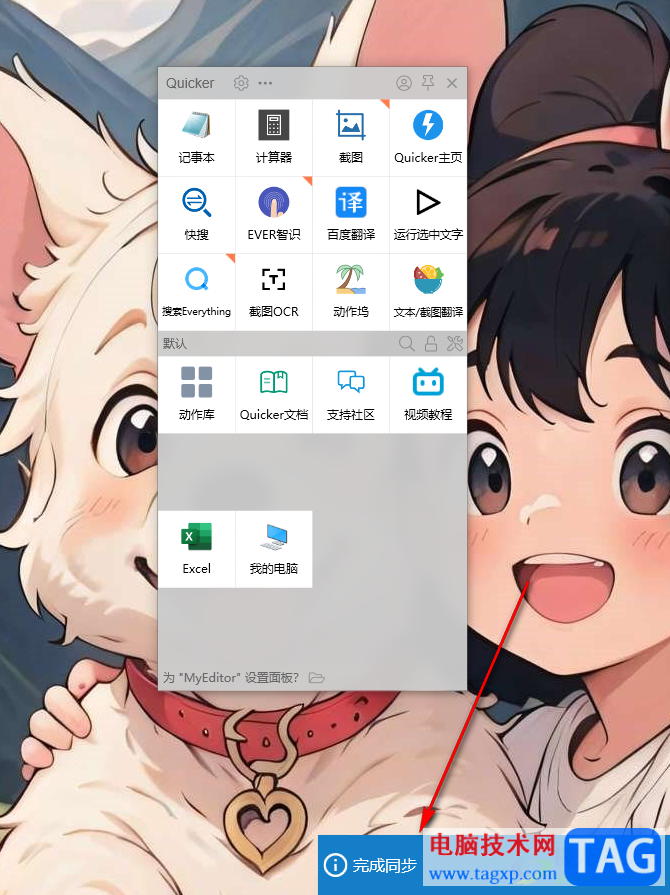
以上就是关于如何使用quicker进行数据同步设置的具体操作方法,我们可以通过以上的方法教程进行设置数据同步,数据同步有利于我们的数据进行备份,以及对数据进行完整的保护,且操作方法也十分的简单,感兴趣的话可以操作试试。